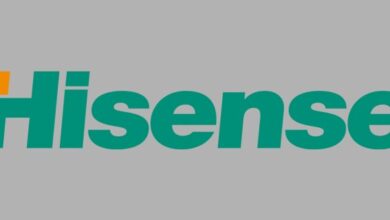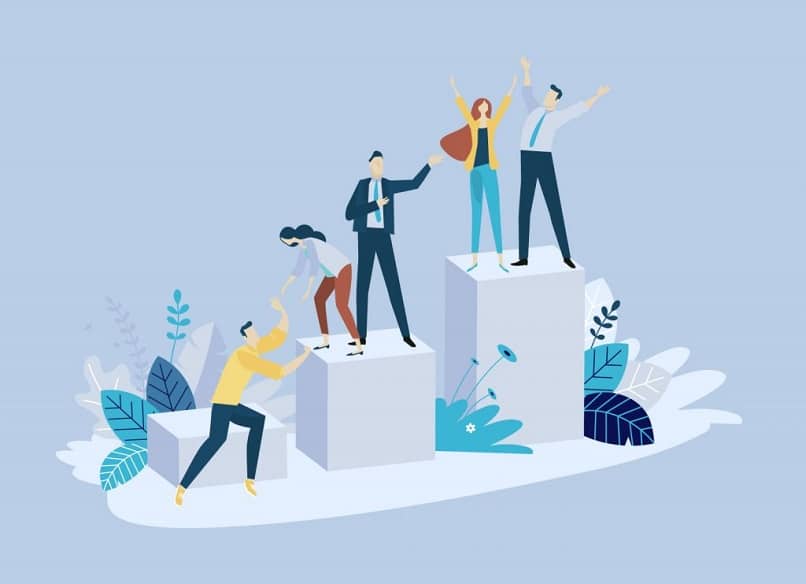كيف يمكنني زيادة حجم جهاز الكمبيوتر أو الكمبيوتر المحمول الذي يعمل بنظام Windows 10؟ – نطاق سمعي أكبر
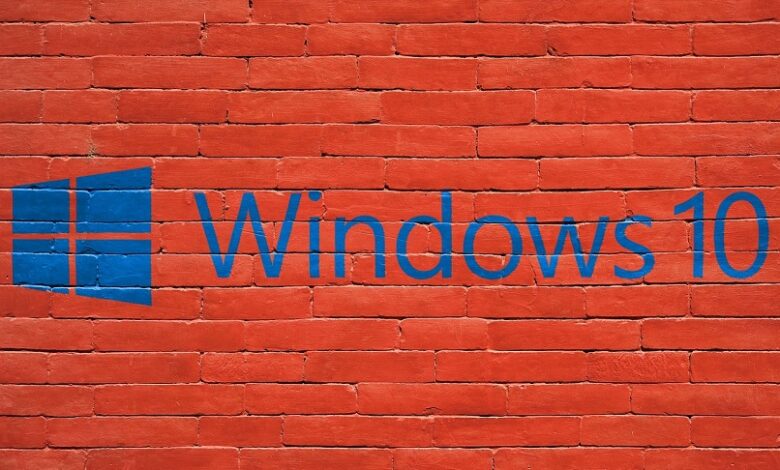
في بعض الأحيان ، يحتوي جزء التشغيل من Microsoft على إعدادات معينة ، بحيث لا يعمل نظام السماعات بشكل صحيح. قد يكون هذا بسبب التكوين الخاطئ بعد التنسيق. يحدث هذا الإزعاج بسبب توصيل الأجهزة أو الذكريات بالفيروسات.
مثلما يمكن أن يؤثر الأخير على نظام التشغيل Windows ، فإنه يمنع أيضًا تضخيم الصوت على الكمبيوتر اللوحي . على أي حال ، سنزودك قريبًا بجميع المعلومات التي تحتاجها لتتمكن من زيادة حجم جهاز الكمبيوتر الخاص بك أو صوت الكمبيوتر المحمول.
لماذا بدأ حجم جهاز الكمبيوتر الخاص بي في الانخفاض وماذا أفعل؟
كما يمكنك أن تتخيل ، هناك عدد كبير من الأسباب وراء حدوث هذه المشكلة على جهاز الكمبيوتر الخاص بك. والحقيقة هي أنه لا يهم ما إذا كان جهاز كمبيوتر مكتبي أو كمبيوتر محمول. كلاهما عرضة لنفس العيب. لكن بالطبع ، ليس كل شيء يجب أن يكون بسبب مشكلة أو فشل في نظام صوت Windows.
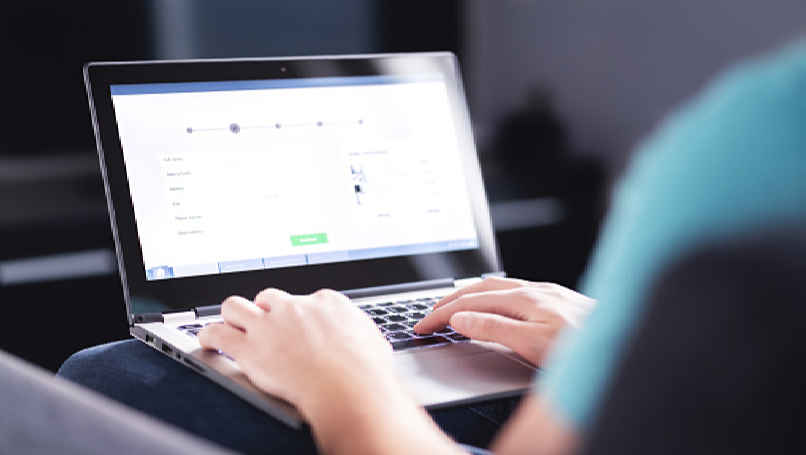
من الممكن أنه بدلاً من وجود عطل ، يكون ذلك فقط بسبب خطأ في تكوينه. لذلك سيتعين عليك مراقبة مؤشر الصوت الموجود بين الرموز في شريط الأدوات . إذا لم تكن النسبة 100٪ ، فالأمر يتعلق فقط بقلبها للأعلى ومحاولة الصوت مرة أخرى.
قم بإعداد مكبرات صوت Windows
لتحقيق ذلك ، لديك العديد من الخيارات التي يوفرها لك نظام التشغيل نفسه. ضع في اعتبارك أن العملية لن تكون هي نفسها عندما تحاول زيادة مستوى صوت Alcatel بدون الأزرار. هذا بسبب اختلاف في الواجهة والتشغيل . على أي حال ، فإن أول الطرق هو ما يلي:
- ابدأ بالوصول إلى إعدادات جهاز الكمبيوتر أو الكمبيوتر المحمول. فقط اضغط على زر البداية في Windows وانقر على الترس.
- ستظهر نافذة. هناك عليك تحديد الخيار الأول على اليسار (النظام).
- سيؤدي هذا إلى فتح نافذة جديدة بها خيارات متعددة يمكنك تكوينها. في حالتك ، ستنتقل إلى الحالة التي تقول الحجم.
- على الجانب الأيمن ، في الجزء الأبيض من النافذة ، ستحصل على معلومات تتعلق بجهاز الإخراج. ستختار الجهاز الذي قمت بتثبيته على جهاز الكمبيوتر الخاص بك.
- اعتمادًا على المبلغ الذي لديك ، قد تختلف البدائل للاختيار.
- عند اختيار واحد من هؤلاء ، سيظهر شريط أو مؤشر حجم أدناه . من الممكن أن يكون المتحدث افتراضيًا على مستوى متوسط وليس الحد الأقصى.
- كل ما عليك فعله هو رفع مستوى الصوت بالماوس أو باستخدام مفاتيح الاختصار على لوحة المفاتيح.

الشيء الذي يمكنك التفكير فيه وتطبيقه هو لمس جميع الوظائف الإضافية التي يوفرها لك هذا القسم. إذا واصلت النزول ، فستجد خيارات أخرى يمكنك تهيئتها.
في الواقع ، يمكنك تعيين قيمة محددة لحجم تطبيقاتك والمزيد. كل هذا دون أن تنسى أنه لديك أيضًا إمكانية إجراء اختبارات الصوت مع توصيل الميكروفونات وضبطها حسب ما تفضله.
تحديث برامج التشغيل
في بعض الأحيان ، بغض النظر عن عدد التعديلات التي نجريها ، فإن هذا لا فائدة منه. لا يهم أننا نتبع الخطوات لتفعيل السماعات الجانبية للحرف . تكمن المشكلة على هذا النحو في برنامج تشغيل الصوت الذي عفا عليه الزمن . عادةً ، عند تثبيت Windows 10 على أي كمبيوتر أو كمبيوتر محمول ، فإنه يقوم بتشغيل برامج التشغيل الأساسية.
لسوء الحظ ، هذا ليس هو الحال دائمًا ، خاصةً عند تنزيل نظام التشغيل من مصدر غير رسمي. بافتراض أنك اخترت الطريقة التقليدية والقانونية ، ولكن لا تزال برامج التشغيل غير نشطة أو مثبتة ، يجب عليك اتباع الخطوات التالية:

- ابدأ بتحديد بطاقة الصوت التي يمتلكها الكمبيوتر أو الكمبيوتر المحمول. ضع في اعتبارك أنه لا يمكنك تنزيل أي برنامج تشغيل ، لأن هذا يعتمد على نوع البطاقة الموجودة في جهاز الكمبيوتر الخاص بك.
- بعد ذلك ، تابع لتحديد الصفحة الرسمية للسائقين. بشكل عام ، ينتهي كل مستخدم بتنزيل برامج تشغيل Realtek High Definition Audio . في هذه الحالة ، في الوقت الحالي لا توجد صفحة رسمية. ولكن على الأقل هناك مواقع ويب توفر هذا الملف ، ما عليك سوى توخي الحذر بشأن الإعلانات والنوافذ المنبثقة.
- بمجرد تنزيل الملف ، ستلاحظ وجود إجمالي 7 مستندات. بعد فك ضغط كل شيء في موقع محدد ، قم بما يلي:
- قم بتشغيل مدير الجهاز وحدد “Sound and Video Controllers” ثم انتقل إلى Game Controllers.
- انقر بزر الماوس الأيمن على Realtek High Definition Audio وتابع لتحديث برنامج التشغيل.
- لهذا ، يجب عليك البحث عنه على جهاز الكمبيوتر الخاص بك.
- من هنا ، عليك فقط اتباع الإرشادات التي تظهر في Windows 10.
كيف يمكنني زيادة حجم جهاز الكمبيوتر أو الكمبيوتر المحمول الخاص بي؟
الآن بعد أن تعلمت خطوات تحسين نظام الصوت بجهاز الكمبيوتر الخاص بك بدون برامج ، فقد حان الوقت للانتقال إلى الجانب الآخر من العملة. هناك برنامج يسهل هذه العملية ويمكنه حتى حل المشكلات التي لا يوفرها Windows نفسه . من بين أكثر الموصى بها هي:

حجم ماجستير
إنه مكون إضافي يمكنك تثبيته ليس فقط في Chrome ، ولكن أيضًا في تلك المتصفحات القائمة على Chromium . فكرة هذا الامتداد هو أنه يمكنك التحكم في مستوى صوت كل علامة تبويب مفتوحة على حدة. في الواقع ، يعد هذا مفيدًا وملائمًا جدًا للمستخدمين الذين يميلون إلى استخدام علامات تبويب متعددة مع فتح مقاطع الفيديو أو تشغيلها.
أحد الجوانب التي يجب مراعاتها هو أن Volume Master يسهل عليك زيادة حد الصوت إلى ما بعد 100٪. في الواقع ، علق المستخدمون على أنه يمكنهم زيادة الصوت بنسبة تصل إلى 600٪. العيب في ذلك هو أن الكثير من الطاقة في مكبرات الصوت يمكن أن تتلفها أو تقلل من عمرها الإنتاجي.
soundfixer
على عكس الخيار الأول الموصى به ، تم تطوير هذا الخيار لمتصفح Firefox. من حيث المبدأ ، هدفها هو أن تكون قادرًا على حل جميع المشكلات المتعلقة بحجم YouTube. يمكن تطبيقه على كل من أنظمة الصوت الكاملة المثبتة في الجهاز ، أو اختيار تكوين سماعات الرأس المتصلة.